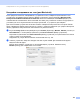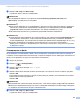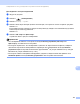Software User's Guide
Table Of Contents
- РУКОВОДСТВО ПО ИСПОЛЬЗОВАНИЮ ПРОГРАММНОГО ОБЕСПЕЧЕНИЯ
- Содержание
- Windows®
- 1 Печать
- Использование драйвера принтера Brother
- Функции
- Правильный выбор типа бумаги
- Одновременная печать, сканирование и отправка/прием факса
- Стирание данных из памяти
- Монитор состояния
- Параметры драйвера принтера
- Доступ к параметрам драйвера принтера
- Вкладка "Основные"
- Вкладка "Дополнительные"
- Использование FaceFilter Studio компании REALLUSION для печати фотографий
- 2 Сканирование
- Сканирование документа с помощью драйвера TWAIN
- Сканирование документа с помощью драйвера WIA (для Windows® XP/Windows Vista®)
- Сканирование документа с помощью драйвера WIA (для пользователей фотоальбома Windows и факса и сканирования Windows)
- Использование программы ScanSoft™ PaperPort™ 11SE с OCR компании NUANCE™
- Просмотр элементов
- Упорядочение элементов по папкам
- Быстрая связь с другими приложениями
- Преобразование изображения текста в редактируемый текст с помощью ScanSoft™ PaperPort™ 11SE с OCR
- Импорт элементов из других приложений
- Экспорт элементов в другие форматы
- Удаление программы ScanSoft™ PaperPort™ 11SE с OCR
- 3 ControlCenter3
- 4 Удаленная настройка (отсутствует на моделях DCP и моделях MFC-253CW, MFC-255CW, MFC-257CW и MFC-295CN)
- 5 Программа PC-FAX Brother (только для моделей MFC)
- 6 Фотоцентр
- 7 Настройки брандмауэра (для работы в сети)
- 1 Печать
- Для Apple Macintosh
- 8 Печать и оправка/прием факсов
- 9 Сканирование
- 10 ControlCenter2
- 11 Удаленная настройка и Фотоцентр
- Использование клавиши "Сканирование"
- 12 Сканирование через USB-подключение
- 13 Сканирование по сети (для моделей со встроенным сетевым интерфейсом)
- Указатель
- brother RUS
Сканирование по сети (для моделей со встроенным сетевым интерфейсом)
193
13
Для моделей с сенсорным дисплеем 13
a Загрузите документ.
b Нажмите (Сканирование).
c Нажмите Сканир. вфайл.
d Нажмите a или b для выбора целевого компьютера, на который вы хотите отправить документ.
Нажмите OK.
Если на ЖК-дисплее появляется запрос на ввод PIN-кода, введите 4-значный PIN-код целевого
компьютера на панели управления.
Нажмите OK.
e Нажмите Ч/бСтарт или Цвет Старт.
Устройство начнет процесс сканирования.
Примечание
• Тип сканирования зависит от настроек на вкладке Кнопка устройства (Ч/бСтарт или
Цвет Старт); не изменяйте эти настройки.
• Если нужно переключить тип сканирования с цветного на черно-белое или обратно, выберите
цветное или черно-белое сканирование в параметре типа сканирования на вкладке Кнопка
устройства экрана настройки ControlCenter. (Для Windows
®
см. раздел СКАНЕP на стр.58. Для
Macintosh см. раздел СКАНЕP на стр.146.)
• Если нужно изменить имя файла сканируемого документа, введите новое имя файла в поле
Название файла на вкладке Кнопка устройства в окне настройки ControlCenter.